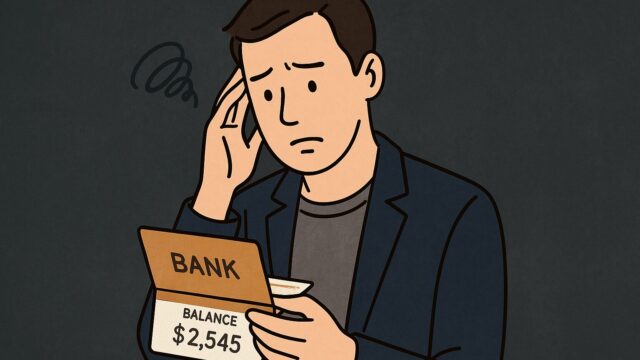こんにちは。行政書士としての開業準備を進めている堀です。
今回は、「開業届ってどう出せばいいの?」「紙で出すの?」という疑問をお持ちの方に向けて、私が実際に行った開業届&青色申告承認申請の流れをご紹介します。
使用したのは、マネーフォワードクラウド確定申告のアカウント。
この記事では、「紙ではなく、スマホで・ウェブで完結させる方法」を具体的に解説します。
✅ 開業届とは?まずはざっくり解説
開業届(正式名:個人事業の開業・廃業等届出書)は、税務署に「これから個人事業を始めます」と届け出る書類です。
- 開業してから1ヶ月以内に提出が必要(国税庁の定め)
- 青色申告をしたい人は青色申告承認申請書も同時提出がスムーズ
- 行政書士も、個人事業としてスタートするなら提出必須!
📱 マネーフォワードでの提出手順(私の実例)
① マネーフォワードクラウド開業届にアクセス
「マネーフォワードクラウド 開業届」とウェブで検索し、
マネーフォワードのアカウントでログイン。
② ウェブ上で開業情報を入力
ガイドに従って、以下の内容を入力していきます。
- 申請者情報(氏名・住所・生年月日・電話番号・所得種類、屋号(任意))
- 事業開始日、就労場所、給与支払の有無
- 業務の概要(私は「行政書士業(建設業許可申請、農地転用等)」と記入)
- 青色申告を希望するか(→ はい)
内容が分かっていれば、5分ほどで完了する簡単な入力フォームです。
③ 開業予定日はいつにする?
私は、行政書士会から「登録証交付日」として指定があった日を開業日としました。
(※行政書士の登録日よりも遅いタイミングです)
登録日を開業日にしても問題ないと思います。
🔑 e-Taxの利用者識別番号が必要です
電子申請を進める段階で、私はe-Taxの利用者識別番号(16桁)を持っていないことに気づきました。
▼ スマホでの取得方法(私の場合)
- スマホで「マイナポータル」アプリを開く
- トップ画面右上のメニュー(三本線)を押す
- 「設定」→「外部サイトとの連携」→e-Taxへ移動
- スマホにマイナンバーカードをかざして本人確認
- 画面に従い、16桁の番号を取得
スマホとマイナンバーカードは必須なので準備しておきましょう。
📤 マネーフォワードで電子申請!
マネーフォワードクラウド確定申告アプリの「開業届電子申告」画面から、e-Taxを経由して電子提出
私の場合、申請直後にマイナポータル上で「受信のお知らせ」が到着しました。
税務署からの受付も無事完了です。
📝 青色申告承認申請書も同時に提出
マネーフォワードでは、開業届と同時に青色申告承認申請書
- 提出期限は事業開始日から2ヶ月以内(開業届は1ヶ月以内)
- 65万円控除などのメリットがあるので、忘れずに!
📌 まとめ:スマホで完結、開業届のハードルは思ったより低かった! 「開業届=税務署に紙を持って行く」イメージを持っている方も多いですが、
今はスマホとマイナンバーカードがあれば、自宅で完結できます。 行政書士として独立を考えている方は、マネーフォワードクラウド確定申告の活用をぜひ検討してみてください。